将电子邮件或约会链接或跟踪到应用中的特定行
使用 Dynamics 365 App for Outlook 中的设置相关项以将电子邮件或约会关联到应用中的特定行。 当您将电子邮件或约会链接到特定客户、商机或案例行时,系统将填充电子邮件或约会的相关项查找并在应用中跟踪它。
链接电子邮件或约会
在您的应用中打开要关联到行的电子邮件或约会。
选择 Dynamics 365 打开 Dynamics 365 窗格。

在设置相关项文本框中,键入搜索文本,然后选择要将电子邮件或约会关联到的行。
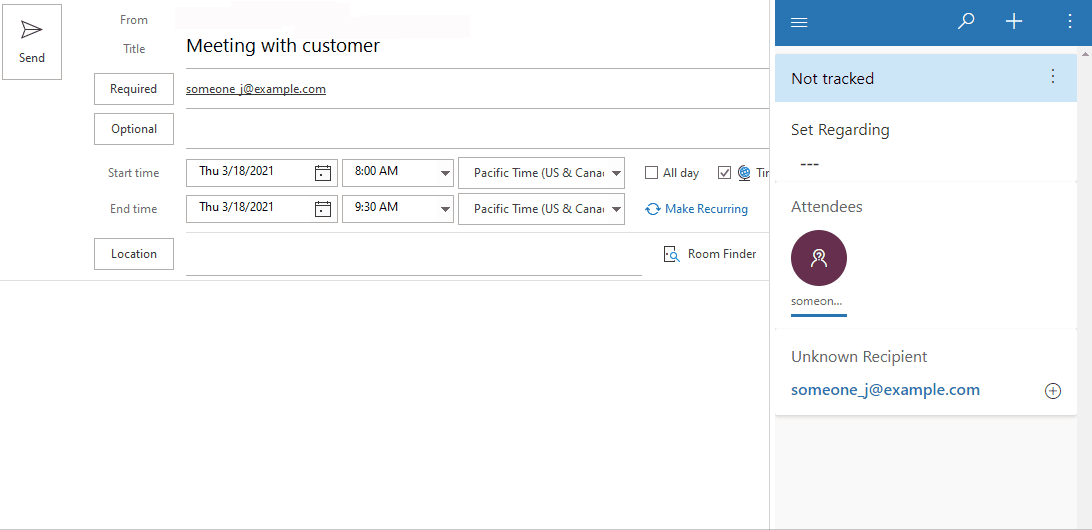
备注
有关如何使用搜索查找行的信息,请参阅对行使用查找列。
当项目成功跟踪并链接到选定行时,您将看到已跟踪相关项消息。
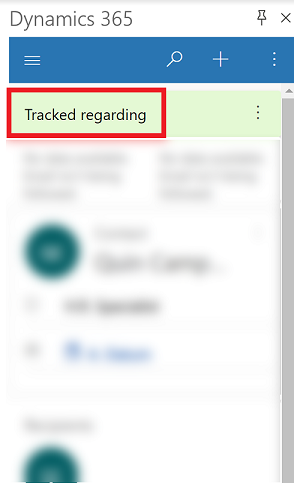
在您的应用中查看链接的电子邮件或约会
您可以轻松打开应用并查看已链接的会议或约会。
- 在跟踪的相关项旁边,选择更多命令
 >在 Dynamics 365 中查看。
>在 Dynamics 365 中查看。
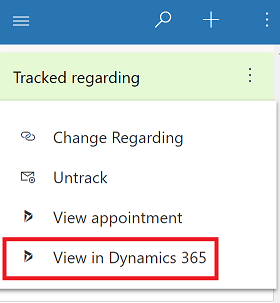
更改电子邮件或约会链接到的行
您可以使用更改相关项功能更改电子邮件或约会链接到的行。
打开要链接到其他行的电子邮件或约会。
选择 Dynamics 365 打开 Dynamics 365 窗格。

在跟踪的相关项旁边,选择更多命令
 >更改相关项。
>更改相关项。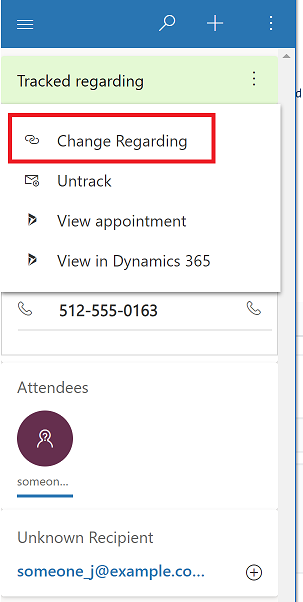
在设置相关项文本框中,输入搜索文本。
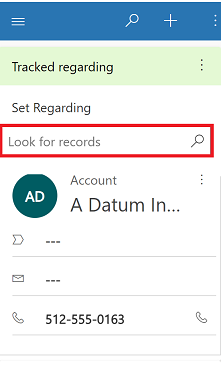
显示相关行后,选择将电子邮件或约会链接到的行。
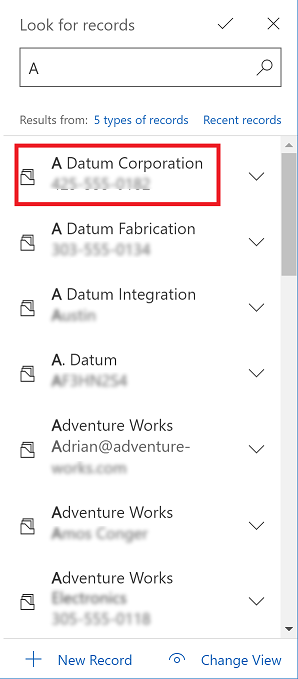
取消跟踪链接的电子邮件或约会
- 在跟踪的相关项旁边,选择更多命令
 >取消跟踪。
>取消跟踪。

备注
如果您取消跟踪对话中的电子邮件,则如果该对话中有其他被跟踪的电子邮件,则可能会继续自动跟踪对同一话题的回复。 更多信息,请参阅指定自动跟踪的电子邮件。
在文件夹中跟踪所有电子邮件
有关详细信息,请参阅配置 Outlook 或 Exchange 文件夹级别的跟踪。